Win10误操作弹出INK工作区怎么解决?
大家都知道,INK工作区是Win10系统中一个非常特殊的功能,使用它可以更方便的使用手写笔和触摸屏功能。但是对于大部分用户而言,这个功能没有什么作用,经常因为按到W键将其弹出,影响正常使用,那么要如何关闭这个功能呢?下面小编就跟大家分享一下W键弹出INK工作区的处理方法,感兴趣的朋友不要错过了。

方法如下
1、打开设备,调出运行窗口,输入命令“regedit”,再按下“确定”按钮;

2、待注册表编辑器弹出后,定位至“HKEY_LOCAL_MACHINE\SOFTWARE\Policies\Microsoft”;

3、右键单击Microsoft注册表项,新建项并将其重命名为“WindowsINKWorkSpace”;

4、接着,在右侧窗口新建Dword(32位)值,将之命名为“AllowWindowsInkWorkspace”;

5、最后,将“AllowWindowsInkWorkspace”的数值数据修改为“0”,点击“确定”并重启设备就可以了。

本文转载自http://www.xitongzhijia.net/xtjc/20200827/187154.html
相关文章
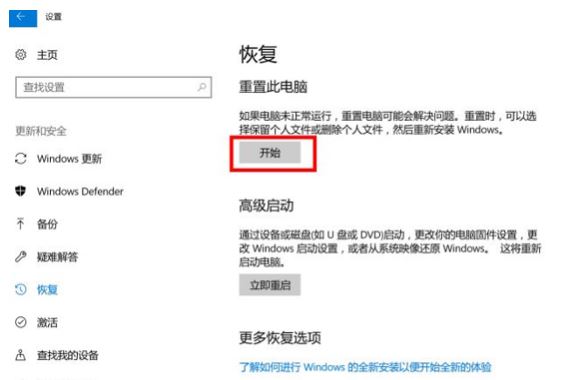 win10重置系统好吗?win10怎么重置系统?win10重置系统失败怎么办?还有不明白的朋友一起看看脚本之家给大家分享的win10重置系统的详细说明吧2020-08-31
win10重置系统好吗?win10怎么重置系统?win10重置系统失败怎么办?还有不明白的朋友一起看看脚本之家给大家分享的win10重置系统的详细说明吧2020-08-31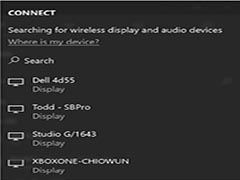 微软已经更新了 Windows 10 版本 2004(即 2020 年 5 月更新)中废弃的功能和技术列表。列表中新增的是 Connect 连接应用程序,用于连接到无线显示器,赶紧看看吧2020-08-31
微软已经更新了 Windows 10 版本 2004(即 2020 年 5 月更新)中废弃的功能和技术列表。列表中新增的是 Connect 连接应用程序,用于连接到无线显示器,赶紧看看吧2020-08-31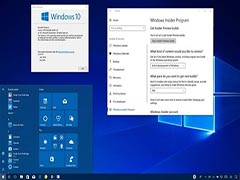
微软发布补丁KB4023057对Win10更新 修复磁盘优化程序
微软重新发布了KB4023057补丁,其对Windows Update本身的可靠性进行了改进,同时还设计为通过压缩用户目录中的文件来释放计算机上的磁盘空间,一起看看吧2020-08-31
Win10系统Windows lnk工作区的设置方法和功能介绍
初次使用win10的用户会非常不习惯,很多在Win7方便的功能都被隐藏或者删除,例如桌面便签功能。这个功能其实Win10里面也有,只不过入口更改,它就是Windows的INK工作区。IN2020-08-31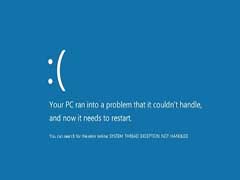
Win 10 8 月更新导致ThinkPad 出现蓝屏死机问题的解决方法
联想确认 Win 10 8 月更新会导致 ThinkPad 出现蓝屏死机问题。,官方提供了一种解决方法,似乎可以为用户解决该问题,感兴趣的朋友不妨阅读下文内容,参考一下吧2020-08-31
Win10 21H1版本更新了什么?Win10 21H1版本更新内容
即将于下半年发布的Windows 10 20H2主要是对五月份发布的20H1(版本2004)进行完善,并没有新功能。下一次“真正”的系统更新是Windows 10 21H1,将于明年春季发布2020-08-30
Win10系统KB4566782蓝屏怎么办 Win10蓝屏解决方法
Win10系统KB4566782蓝屏怎么办?有不少用户发现,KB4566782这个补丁引入的问题比纠正的问题更多。很多人根本无法安装更新,而另一些人则不断遇到蓝屏死亡甚至绿屏死亡的错2020-08-28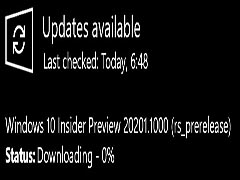 微软面向Dev开发频道的Windows Insider用户推送Windows 10预览版Build 20201系统更新。IT之家获悉,本次更新几乎没有添加重要新功能,主要是Bug修复,当然还公布了一些存在2020-08-28
微软面向Dev开发频道的Windows Insider用户推送Windows 10预览版Build 20201系统更新。IT之家获悉,本次更新几乎没有添加重要新功能,主要是Bug修复,当然还公布了一些存在2020-08-28 Win10怎么卸载最近质量更新KB4549951补丁?还有不明白的朋友一起和脚本之家小编详细了解下吧2020-08-28
Win10怎么卸载最近质量更新KB4549951补丁?还有不明白的朋友一起和脚本之家小编详细了解下吧2020-08-28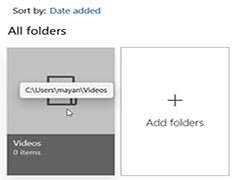 在内部,微软一直在重组 Windows 和 Azure 的团队。作为重组的一部分,微软正在将更多的 Windows 10 开发团队纳入 Surface 系列负责人 Panos Panay 的领导之下。据消息人士2020-08-27
在内部,微软一直在重组 Windows 和 Azure 的团队。作为重组的一部分,微软正在将更多的 Windows 10 开发团队纳入 Surface 系列负责人 Panos Panay 的领导之下。据消息人士2020-08-27


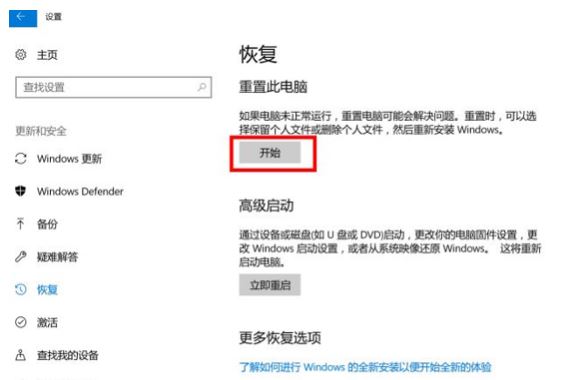
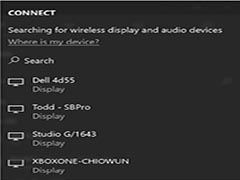
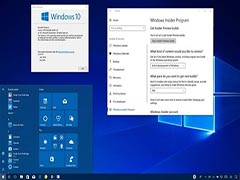

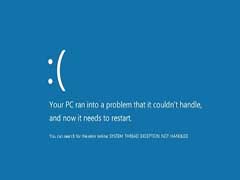


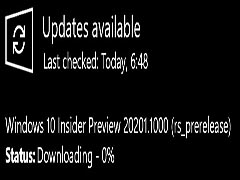

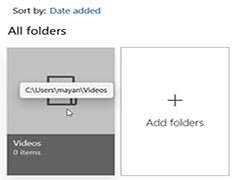
最新评论